Correção - Código de erro 0x8007000d durante a instalação do Windows Update
É o código de erro - 0x8007000d mostrando enquanto instala o mais novo Windows Update no seu computador? O código de erro... 0x8007000d aparece quando o processo regular de atualização do Windows é dificultado por alguma aplicação em execução no sistema. Nós detalhamos algumas soluções fáceis mas precisas para este problema. Siga essas minuciosamente e o problema será resolvido em pouco tempo.
Solução-
1. Se você estiver enfrentando esse problema durante a instalação do Windows 10 a partir de um DVD ou qualquer outro dispositivo de armazenamento removível, a mídia de instalação inicializável que você está usando pode estar corrompida.
Recomendamos que você crie uma nova mídia bootável com o MCT.
Fix 1 - Desinstalar o Portal de Realidade Mista
Parece que o Portal de Realidade Mista está fechando com o processo regular de atualização do Windows e vomitando o código de erro.
1. No início, pressione o botãotecla Windows+Ichaves juntas.
2. Depois, clique no botão "Apps".
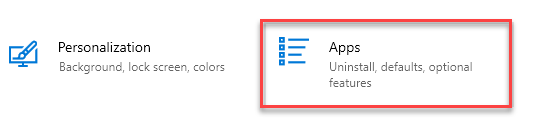
3. A seguir, no painel da esquerda, clique no botão "Aplicativos e características".
4. Agora, do lado direito, digite "Realidade Mista"na caixa de busca.

Você verá que o 'Portal de Realidade Mista' apareceu nos resultados da pesquisa.
5. Em seguida, clique no botão "Portal de Realidade Mista"no resultado da pesquisa.
6. Depois, clique no botão "Opções avançadas".

7. Mais uma vez, role para baixo para encontrar o "Desinstalar"opção".
8. Clique sobre ele para desinstalar o Portal de Realidade Mista do seu computador.
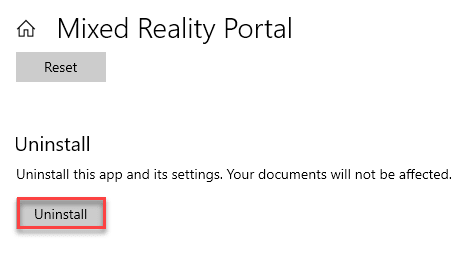
Depois disso, feche a janela Configurações.
Então,reinicializaçãoo seu computador. Uma vez que ele se arranque, siga estes passos -
1. Abra novamente a janela Configurações.
2. Depois, clique no botão "Atualização & Segurança".
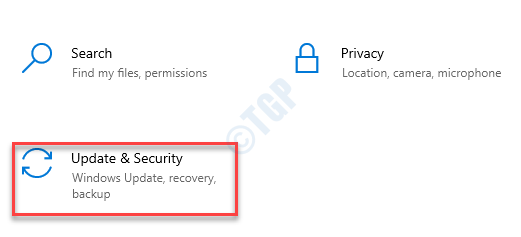
3. No lado esquerdo, selecione o "Atualização do Windows".
4. Depois disso, clique no botão "Verificar por Atualizações".

O Windows irá detectar a actualização e instalá-la no seu computador.
5. Clique em "Reinicie agora"para reiniciar e instalar a actualização no sistema.
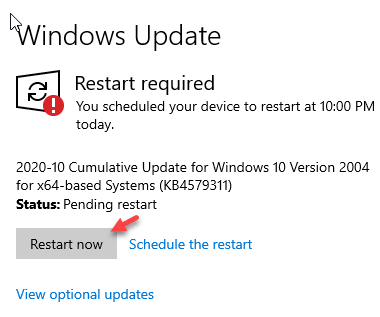
Isto deve instalar o Windows Update sem o Código de Erro - 0x8007000d.
Correção 2 - Executar DISM scan
O DISM scan pode detectar e corrigir o problema.
1. Clique na caixa de pesquisa e comece a escrever "cmd".
2. Além disso, clique com o botão direito do mouse sobre o "Pronta de Comando" e clique em "Executar como administradores".
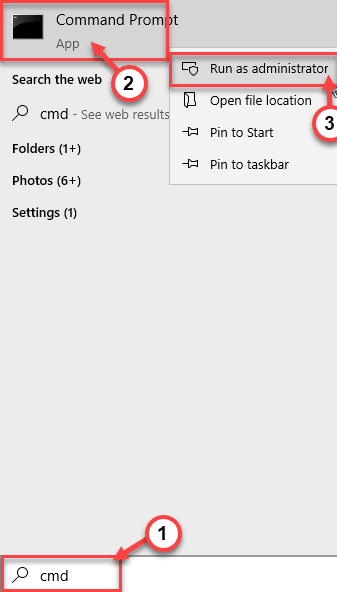
3.Colareste código para o terminal. A partir de então, acerteEntre para fazer o scan.
sfc /scannow
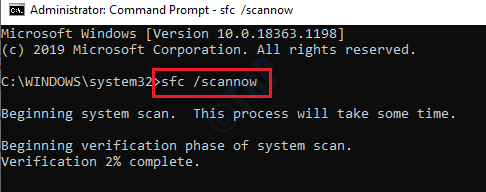
O SFC vai começar a fazer o scan.
4. Após a verificação SFC, escreva estes comandos um a um no terminal CMD e depois pressioneEntre.
DISM.exe /Online /Cleanup-image /ScanhealthDISM.exe /Online /Cleanup-image /Checkhealth DISM.exe /Online /Cleanup-image /Restorehealth

Feche o terminal depois de digitalizar o sistema. Não se esqueça de reiniciar o computador.
Correção 3 - Criar e executar um arquivo de lote
Crie um novo ficheiro de lote e execute-o no seu computador.
[Nós criamos e carregamos o arquivo de lote para sua conveniência. Se você não quiser criar o arquivo de lote por conta própria, vá até a NOTA no final desta solução e siga as instruções mencionadas lá].
1. No início, você precisa procurar por "Bloco de notas".
2. Depois, clique em "Bloco de notas"no elevado resultado da busca.

3. Depois de abrir o Bloco de Notas, apenascópiaestes comandos ecolaeles noBloco de notas página.
bits de paragem da rede paragem líquida wuauserv net stop appidsvc criptas net stopvc Ren %systemroot%SoftwareDistribution SoftwareDistribution.bak Ren %systemroot%system32catroot2 catroot2.bak Del "%ALLUSERSPROFILE%%%Dados de aplicação\\Microsoft\Network\Downloader\qmgr*.datregsvr32.exe /s atl.dll regsvr32.exe /s urlmon.dll regsvr32.exe /s mshtml.dll regsvr32.exe /s shdocvw.dll regsvr32.exe /s browseui.dll regsvr32.exe /s jscript.dll regsvr32.exe /s vbscript.dll regsvr32.exe /s scrrun.dll regsvr32.exe /s msxml.dll regsvr32.exe /s msxml3.dll regsvr32.exe /s msxml6.dll regsvr32.exe /s actxprxy.dll regsvr32.exe /s softpub.dll regsvr32.exe /s wintrust.dll regsvr32.exe /s dssenh.dll regsvr32.exe /s rsaenh.dll regsvr32.exe /s gpkcsp.dll regsvr32.exe /s s sccbase.dll regsvr32.exe /s slbcsp.dll regsvr32.exe /s cryptdlg.dll regsvr32.exe /s oleaut32.dll regsvr32.exe /s ole32.dll regsvr32.exe /s shell32.dll regsvr32.exe /s initpki.dll regsvr32.exe /s wuapi.dll regsvr32.exe /s wuaueng.dll regsvr32.exe /s wuaueng1.dll regsvr32.exe /s wucltui.dll regsvr32.exe /s wups.dll regsvr32.exe /s wups2.dll regsvr32.exe /s wuweb.dll regsvr32.exe /s qmgr.dll regsvr32.exe /s qmgrprxy.dll regsvr32.exe /s wucltux.dll regsvr32.exe /s muweb.dll regsvr32.exe /s wuwebv.dll netsh winsock reset netsh winsock reset proxy bits iniciais líquidos arranque líquido wuauserv net start appidsvc criptas net startvc
3. Depois de colar este script, clique em "Arquivo" e depois, clique em "Salvar como".

4. Agora, defina oNome do arquivo:como "fix_update.bat" e clique emSalvar como tipo:" e defina-o como "Todos os arquivos".
5. Finalmente, clique em "Salvar"para guardar o ficheiro do lote.
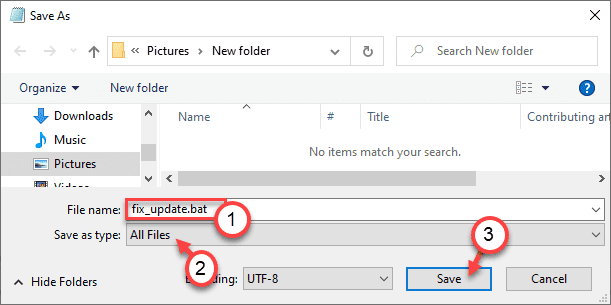
Depois de ter guardado o ficheiro, feche oBloco de notasjanela.
7. Vá para o local onde você acabou de salvar o arquivo de lote.
8. Agora,clique no botão direito do mouseem "fix_update.bat", e depois, clique em "Executar como administrador".

Isto irá executar o ficheiro de lote no seu computador.
9. Você vai ver o 'DllRegisterServer in alt.mensagem "dll succededida". Clique em "OK".

Continue a clicar em "OK" em vários prompts até que o arquivo de lote seja completamente executado no sistema.
Quando o roteiro estiver pronto, feche tudo ereinícioo seu computador.
[
NOTA-
a. Faça o download do ficheiro zip "fix_update" no seu computador.
b.Extracto num local à sua escolha.
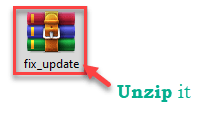
c. Então, execute o "fix_update" arquivo de lote seguindo as instruções acima mencionadas.
]
Isto deve redefinir todos os componentes do Windows Update no seu computador e
Correção 4 - Atualizar o computador usando o MCT
O código de erro - 0x8007000d pode ser resolvido atualizando seu PC usando a Ferramenta de Criação de Mídias.
1. Você tem que baixar a ferramenta. Visite a página de download de software da Microsoft.
2. Sob a seção Criar mídia de instalação do Windows 10, clique no botão "Download da ferramenta agora".

3. Depois disso, clique em "Salvar"para salvar o pacote.
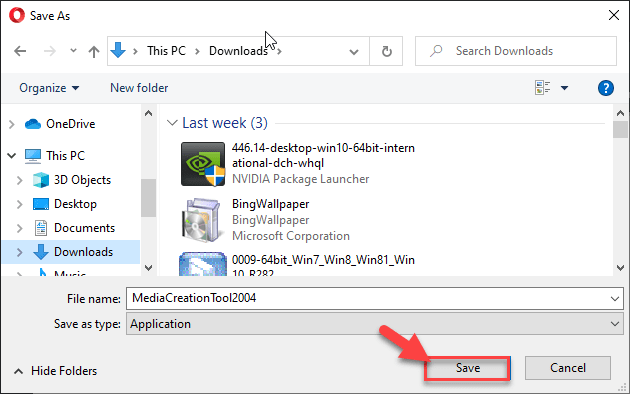
Quando o processo de download estiver concluído, feche o navegador.
4. A seguir, vá para a localização do arquivo.
5. Então..,duplo cliqueem "MediaCreationTool2004".
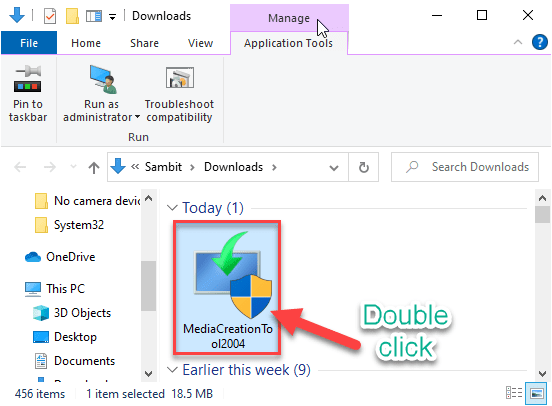
6. "Aceite"os termos e condições da ferramenta.
7. Agora, selecione o "Actualizar este PC agora" no ecrã.
8. Finalmente, clique em "Próximo".
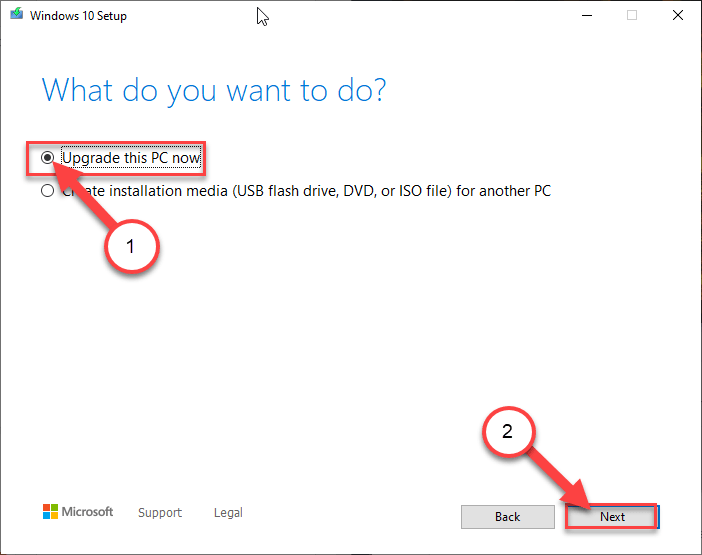
Isto irá baixar a última versão do Windows para o seu computador. Após o download da atualização, ela será automaticamente instalada.
Este processo levará algum tempo para ser concluído. Você pode ver esta mensagem de erro enquanto atualiza - "Este PC não pode ser actualizado..", siga estes passos -
a. Clique com o botão direito do mouse sobre oWindowschave e o "R"...chaves juntas.
b. Então..,tipooucolaeste comando e acertaEntre.
C:$WINDOWS.~BTT\\Fontes
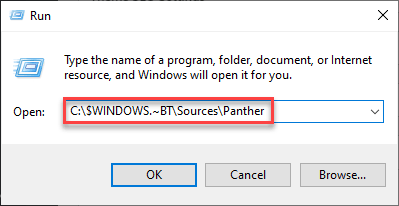
c. Então, clique com o botão direito, não no "compatscancache.dat" arquivar e clicar em "Eliminar"para remover o ficheiro.

Depois de apagar o ficheiro do seu computador,reinícioo sistema.
Em seguida, tente atualizar o computador com o MCT novamente, seguindo os passos mencionados anteriormente.
Corrigir 5 - Usar o Windows Update troubleshooter
1. Primeiro de tudo, pressione a teclatecla Windowsjunto com oIchave.
2. Depois doConfiguraçõesAbre-se a janela, clique no botão "Atualização & Segurança"configurações".
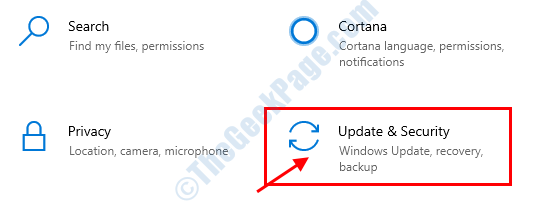
3. No painel da esquerda, você precisa clicar em "Solução de problemas".
4. Depois disso, basta clicar em "Solucionadores de problemas adicionais".
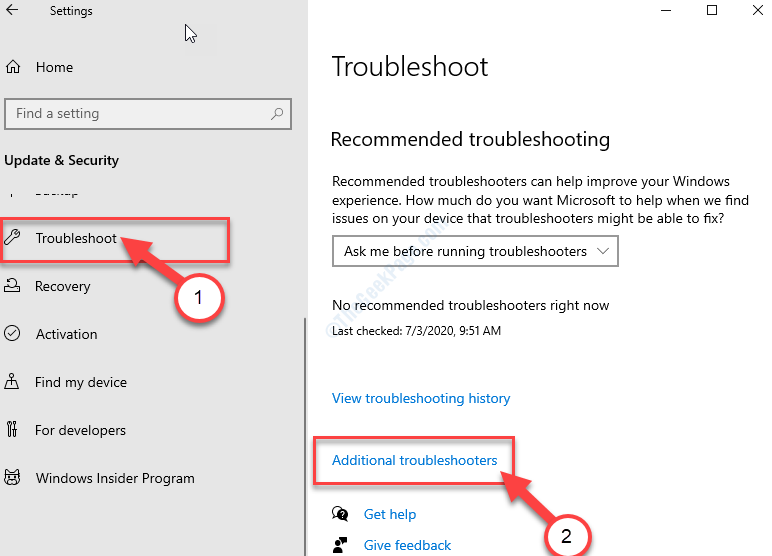
5. Ao lado disso, clique em "Atualização do Windows".
6. Depois disso, clique em "Executar o Solucionador de problemas".

Deixe oAtualização do WindowsO troubleshooter agora vai detectar se há algum problema com o processo de atualização do Windows.
Correção 6 - Use o solucionador de problemas de compatibilidade
[Apenas para instaladores autônomos]
Se você está enfrentando este problema enquanto tenta executar uma atualização em seu computador antigo com um instalador autônomo, tente resolver o problema de compatibilidade.
1. Vá para a localização do instalador autônomo.
2. Em seguida, clique com o botão direito do mouse no instalador e clique em "Imóveis".
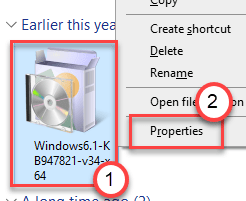
3. Vá para o "Compatibilidade"tab.
4. Depois, clique no botão "Execute o solucionador de problemas de compatibilidade".

5. A seguir, clique no botão "Tente a configuração recomendadas".

Isto irá aplicar a configuração de compatibilidade recomendada ao instalador.
6. Para testar a configuração aplicada, clique no botão "Testar o programa...".
7. Depois, clique em "Próximo".
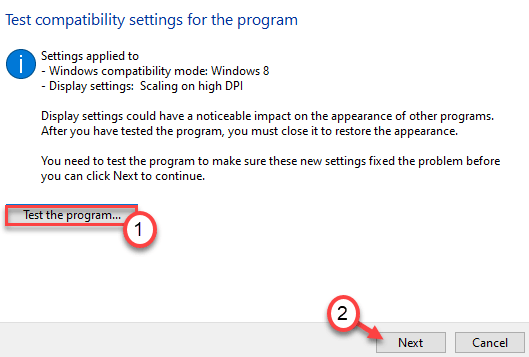
Enquanto o instalador roda, tente instalar a atualização novamente.
8. Finalmente, clique no botão "Sim, salve estas configurações para este programa".
Isto irá salvar as configurações para o instalador.

Se você ainda estiver enfrentando este problema, clique no botão "Não, tente novamente usando configurações diferentes".
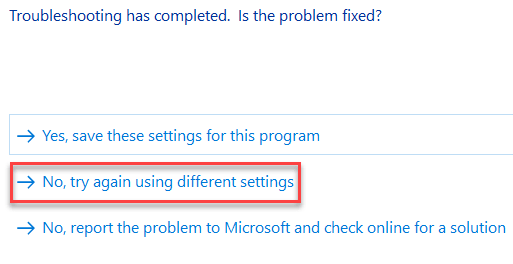
9. Agora,chequea caixa ao lado dos problemas que você está observando com o instalador.
10. Depois, clique em "Próximo".
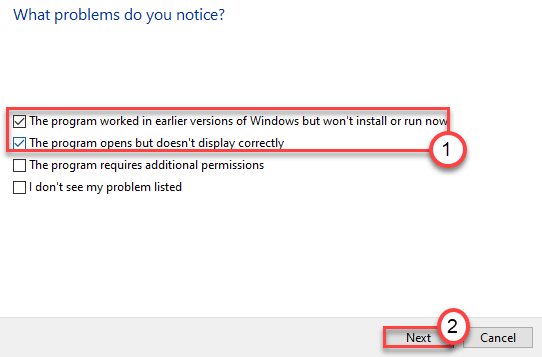
11. Depois de aplicar as configurações, clique em "Teste o programa....".
12. Depois, clique em "Próximo".

Isto deve resolver o problema.
Tente atualizar o computador usando o instalador autônomo e você não verá o 'Código de Erro - 0x8007000d'. O seu problema deve ser resolvido.